कैसे-कैसे जीमेल प्रदर्शन केवल अपठित ईमेल बनाने के लिए
ईमेल उत्पादकता जीमेल लगीं / / March 17, 2020
यदि आपको हर दिन दर्जनों ईमेल प्राप्त होते हैं, तो आपके पास हर एक के माध्यम से स्किम करने का समय नहीं हो सकता है। संभवतः आप सबसे महत्वपूर्ण लोगों को छाँट लेंगे और उन्हें पहले पढ़ेंगे, खासकर अब जो Google के पास है नई प्राथमिकता इनबॉक्स सुविधा. इससे पहले कि आप जानते हैं कि सप्ताहांत साथ आता है और आपके पास अपठित ईमेल से भरा हुआ एक इनबॉक्स है, लेकिन आप ऐसा महसूस नहीं करते हैं कि उन सभी को ट्रैक करने की परेशानी से गुजरना पड़ रहा है। इस विशाल चाल के साथ, आपको नहीं करना होगा!
280+ अपठित ईमेल संदेशों के साथ और जो बिखरे हुए और मिश्रित हैं, जिन्हें आपने पहले ही पढ़ा है, इससे उन्हें ऑटो-सॉर्ट करने में बहुत समय बच सकता है। इस बात का उल्लेख नहीं है कि कुछ अपठित ईमेल संदेशों को फ़िल्टर द्वारा संग्रहीत किया जाता है, जबकि अन्य को अपने स्वयं के लेबल के तहत भर दिया जाता है। हमारे लिए भाग्यशाली, जीमेल में एक गुप्त लेबल है जो इन सभी को एक बॉक्स में लाएगा।
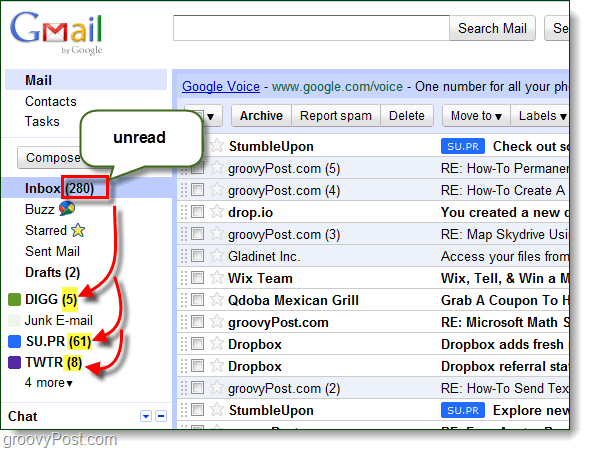
चरण 1 - गुप्त "अपठित" लेबल
खोज बॉक्स में प्रकार:
लेबल: अपठित
फिर क्लिक करेंमेल खोजें।
आपके सभी अपठित ईमेल आइटम अब नीचे प्रदर्शित होने चाहिए, यहां तक कि जो आपके इनबॉक्स में नहीं हैं। उदाहरण के लिए, मैं अपने ट्विटर संदेशों को सीधे संग्रह में जाने के लिए फ़िल्टर करता हूं, लेकिन जब से वे अपठित होते हैं, तो वे खोज के साथ वैसे भी खिंच जाते हैं।
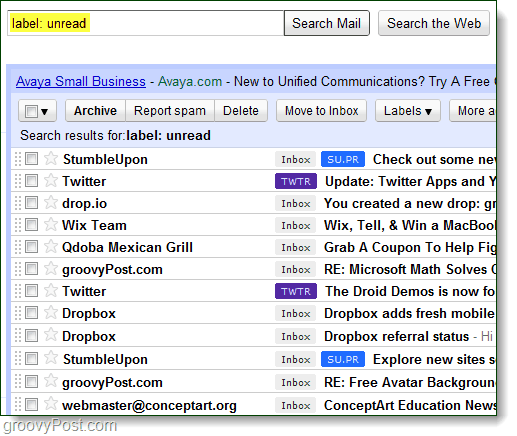
चरण 2 - विशिष्ट प्राप्त करें
आप अपनी खोज में एक अतिरिक्त लेबल जोड़ सकते हैं और अपने इनबॉक्स, या आपके Gmail में मौजूद किसी भी अन्य अतिरिक्त लेबल को संकीर्ण कर सकते हैं। ऐसा करने के लिए बस एक और जोड़ें लेबल: लेबलनाम अपने प्रारंभिक लेबल के बाद: अपठित। जीमेल अब चुने हुए लेबल से सिर्फ बिना पढ़े ईमेल प्रदर्शित करेगा।
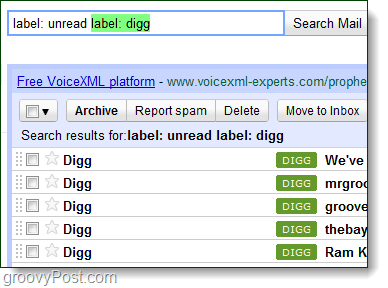
चरण 3 - वैकल्पिक: एक त्वरित लिंक जोड़ें
क्विक-लिंक जीमेल के अंदर मिनी-बुकमार्क की तरह होते हैं जिनका उपयोग आप कार्यों को जल्दी दोहराने या अपने पसंदीदा ईमेल खोजने के लिए कर सकते हैं।
सबसे पहले जीमेल पर जाएं लैब्स तथा सक्षम करेंत्वरित सम्पक।
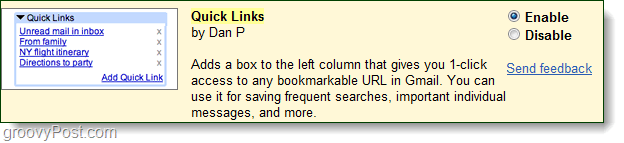
अब पहले दो चरणों को दोहराएं ताकि आपका मेलबॉक्स केवल अपठित मेल प्रदर्शित करे। अब चैट के नीचे बाएँ फलक पर, आप देखेंगे त्वरित सम्पक. क्लिक करेंत्वरित लिंक जोड़ें और इसे नाम दें अपठित मेल, या उन पंक्तियों के साथ कुछ उपयुक्त है।
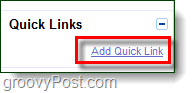
किया हुआ!
अब सभी अपठित ईमेल संदेशों को आसानी से हल किया जा सकता है और आवश्यक के रूप में पढ़ा, हटाया, या संग्रहीत के रूप में चिह्नित किया जा सकता है। मुझे आशा है कि आपने इस ग्रूवी क्विक-टिप का आनंद लिया।
